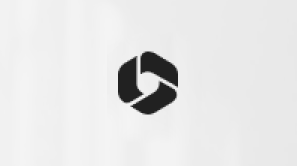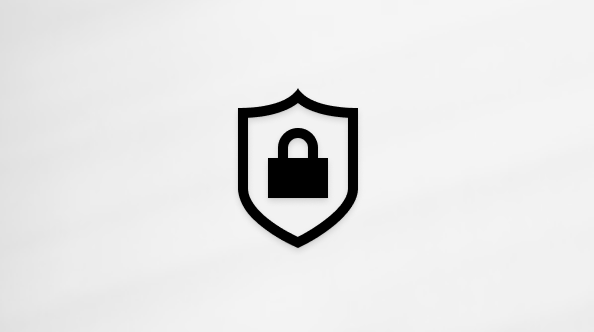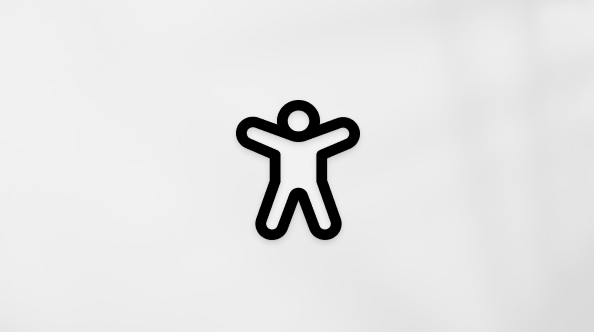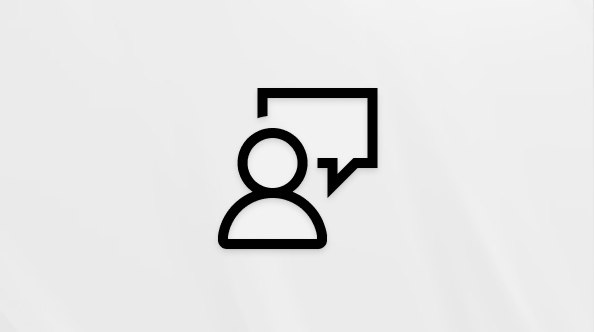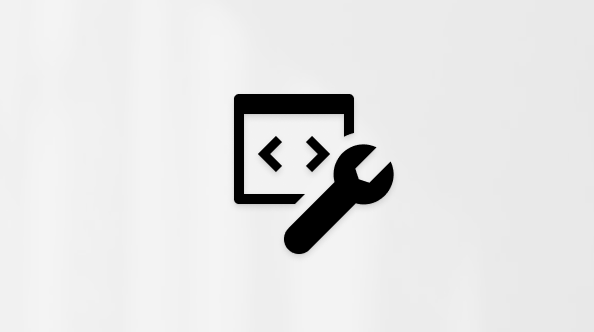Začíname s aplikáciou Zmeny
Applies To
Teams Microsoft TeamsVíta vás Aplikácia Zmeny, aplikácia na plánovanie a sledovanie času zamestnancov, ktorá je súčasťou služby Microsoft Teams. S aplikáciami Zmeny a Teams máte vy a váš tím jedno miesto na plánovanie, komunikáciu a spoluprácu, aby ste mohli pracovať odkiaľkoľvek a v ľubovoľnom zariadení.
Bez ohľadu na to, či ste manažérom v prvej línii a chcete vyplniť otvorené zmeny alebo pracovník v prvej línii, ktorý chce zobraziť alebo požiadať o zmeny vo vašom pláne, máme pre vás prehľad.
Obsah tohto článku
Ako získam prístup k funkcii Zmeny?
Ako získam aplikáciu Zmeny?
Aplikácia Zmeny je súčasťou aplikácie Teams. Ak máte aplikáciu Teams, máte aplikáciu Zmeny.
Zmeny môžete používať v počítačovej, webovej a mobilnej aplikácii Teams.
-
Zmeny na pracovnej ploche a na webe sú optimalizované na vytváranie a spravovanie plánov. Manažéri majú veľa priestoru na plánovanie nadchádzajúceho dňa, týždňa alebo mesiaca a reagujú na meniace sa potreby hneď po ich vzniku.
-
Zmeny v mobilných zariadeniach sú určené pre pracovníkov. Členovia tímu môžu zobraziť svoje nadchádzajúce zmeny rýchlym ťuknutím, nastavením dostupnosti a žiadosťami o zmenu a voľno podľa potreby.
Ako získam prístup k funkcii Zmeny?
-
Na pracovnej ploche a na webe: Na paneli aplikácie na ľavej strane aplikácie Teams vyberte položku Zmeny. Ak sa tam nezobrazuje, vyberte položku Zobraziť ďalšie aplikácie

-
V mobilnom zariadení: V aplikácii Teams ťuknite na položku Zmeny na paneli aplikácie. Ak sa tam nezobrazuje, potiahnite prstom nahor z panela aplikácie.
Pripnutie aplikácie Zmeny pre rýchly prístup
Ak máte licenciu na Microsoft 365 F3 alebo F1, zmeny sa automaticky pripnú do aplikácie Teams, aby ste k nim mali jednoduchý prístup. Ak ho chcete pripnúť, postupujte takto:
-
Na pracovnej ploche a na webe: Na paneli aplikácií na ľavej strane aplikácie Teams vyberte položku Zobraziť ďalšie aplikácie

-
V mobilnom zariadení: Potiahnite prstom nahor na paneli aplikácie, ťuknite na položku Upraviť a potom presuňte položku Zmeny z položky Ďalšie aplikácie do hornej časti.
Ako začnem používať aplikáciu Zmeny?
Správcovia v prvej línii
Ak chcete začať a začať, tu je prehľad o tom, ako vytvoriť a publikovať plán tímu po prvýkrát.
-
Vytvorte plán tímu. Vytvorte si plán, pridajte skupiny plánov a pridajte členov tímu do každej skupiny.
-
Nakonfigurujte nastavenia plánu pre svoj tím. Definujte možnosti plánu a možnosti funkcie Zmeny, ktoré chcete sprístupniť svojmu tímu.
-
Pridajte zmeny do plánu. Priraďte zmeny členom tímu a podľa potreby pridajte otvorené zmeny do skupín.
-
Publikujte (zdieľajte) plán. Po zdieľaní môžu členovia tímu zobraziť vlastné zmeny a zmeny tímu podľa plánu.
Tip: Na importovanie plánu do aplikácie Zmeny môžete použiť excelový zošit. Excelový import môže pomôcť nastavujete rýchlejšie ako manuálne vypĺňanie plánu, a to najmä vtedy, ak spravujete veľký tím.Ďalšie informácie nájdete v téme Import plánu z Excelu do funkcie Zmeny
Zamestnanci pracujúci priamo so zákazníkmi
Keď manažér vytvorí plán tímu a publikuje ho, môžete vidieť všetky svoje vlastné zmeny a zmeny tímu podľa plánu.
V rámci aplikácie Zmeny môžete v závislosti od nastavení povolených pre váš tím vykonávať zmeny, napríklad hodiny v práci a mimo nej, požiadať o voľno, vymeniť alebo ponúknuť zmenu kolegovi a požiadať o prácu s otvorenou zmenou.
Čo môžem robiť v aplikácii Zmeny?
Tu je prehľad toho, čo môžu manažéri a členovia tímu robiť v aplikácii Zmeny v počítači, na webe a v mobilných zariadeniach.
Manažéri prvého kontaktu (vlastníci tímu)
|
Funkcia¹ |
Počítač |
Web |
Mobilné zariadenie |
|---|---|---|---|
|
Vytvorte plán a zdieľajte ho s tímom. |
|
|
|
|
Importujte plán z Excelu do aplikácie Zmeny. |
|
|
|
|
Skopírujte plán. |
|
|
|
|
Pridávajte, aktualizujte a odstraňujte skupiny plánov na organizovanie členov tímu na základe spoločných charakteristík v rámci tímu. Napríklad oddelenie alebo typ úlohy. |
|
|
|
|
Pridávajte, aktualizujte a odstraňujte zmeny. |
|
|
|
|
Pridávajte, aktualizujte a odstraňujte otvorené zmeny pre pracovníkov v ich vlastnom tíme, o ktoré môžu požiadať. |
|
|
|
|
Pridávajte, aktualizujte a odstraňujte otvorené zmeny pre pracovníkov v iných tímoch (miestach), o ktoré môžu požiadať. |
|
|
|
|
Spravujte nastavenia plánu pre tím. |
|
|
|
|
Spravujte (schvaľujte a zamietajte) žiadosti o voľno a zmenu od pracovníkov. |
|
|
|
|
Exportujte a zobrazte si zostavy pracovného výkazu. |
|
|
|
|
Exportujte plán do Excelu. |
|
|
|
|
Zrušte zmeny v pláne. |
|
|
|
|
Vytlačte plán. |
|
|
¹Táto tabuľka obsahuje súhrn funkcií pri používaní aplikácie Zmeny ako samostatnej aplikácie. Ak vaša organizácia na synchronizáciu údajov plánu prostredníctvom konektora používa aplikáciu Zmeny so systémom riadenia pracovníkov (WFM), svoje plány môžete zobraziť a spravovať v systéme WFM v rámci aplikácie Zmeny. Získajte ďalšie informácie o funkciách, ktoré majú manažéri k dispozícii pri používaní aplikácie Zmeny so systémom WFM .
Pracovníci v prvej línii (členovia tímu)
|
Podmienka¹ |
Počítač |
Web |
Mobilné zariadenie |
|---|---|---|---|
|
Zobrazte si vlastné zmeny. |
|
|
|
|
Zobrazenie si plán tímu. |
|
|
|
|
Zobrazte si otvorené zmeny, ktoré sú k dispozícii v skupinách plánov. |
|
|
|
|
Požiadajte o vyzdvihnutie otvorených zmien na vašom mieste. |
|
|
|
|
Požiadajte o vyzdvihnutie otvorených zmien na iných miestach. |
|
|
|
|
Požiadajte o voľno. |
|
|
|
|
Vymeňte si zmenu s kolegom z rovnakého tímu. |
|
|
|
|
Ponúknite zmenu kolegovi z rovnakého tímu. |
|
|
|
|
Zaznamenajte príchod a odchod z práce a prestávok. |
|
|
|
|
Upravujte položky pracovného výkazu na príchod a odchod z práce a prestávky. |
|
||
|
Nastavte dostupnosť. |
|
||
|
Nastavte pripomenutia zmien. |
|
¹Táto tabuľka obsahuje súhrn funkcií pri používaní aplikácie Zmeny ako samostatnej aplikácie. Ak vaša organizácia na synchronizáciu údajov plánu prostredníctvom konektora používa aplikáciu Zmeny so systémom riadenia pracovníkov (WFM), svoje plány môžete zobraziť a spravovať v systéme WFM v rámci aplikácie Zmeny. Získajte ďalšie informácie o funkciách, ktoré majú členovia tímu k dispozícii pri používaní aplikácie Zmeny so systémom WFM .